در این قسمت مطالبی مرتبط با آموزش گزارشات حسابداری در نرم افزار CRM ارائه میگردد.
حسابداری
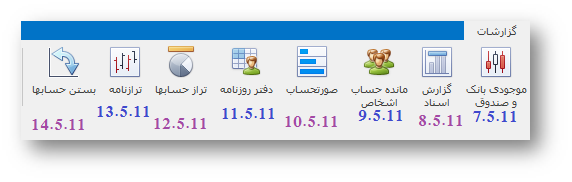
- موجودی بانک و صندوق
با استفاده از این بخش می توانیم مبالغ دریافتی و یا پرداختی و همچنین موجودی به هر یک از بانک ها و صندوق ها را مشاهده کنیم. در پایین لیست ، جمع کل مبالغ پرداختی ، دریافتی و موجودی نیز نشان داده می شود.
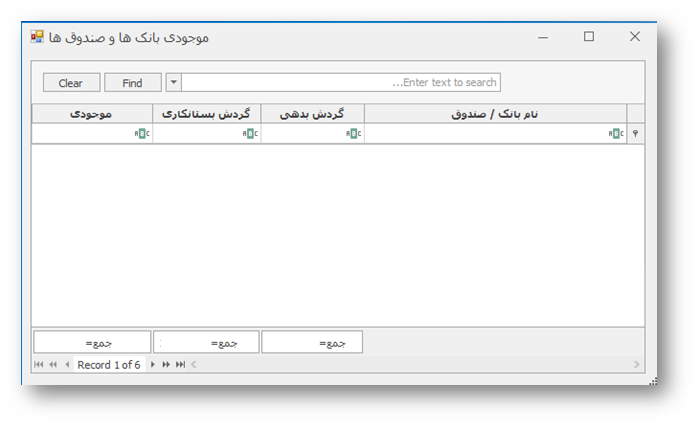
- گزارش اسناد
در این پنجره بدهکاری و بستانکاری اسناد ثبت شده را نیز می توان مشاهده کرد که تفاضل آن ها در قسمت “مانده” نشان داده می شود. همچنین همانند قسمت قبل جمع کل بدهکاری ، بستانکاری و مانده نیز در زیر لیست نمایش داده می شود.
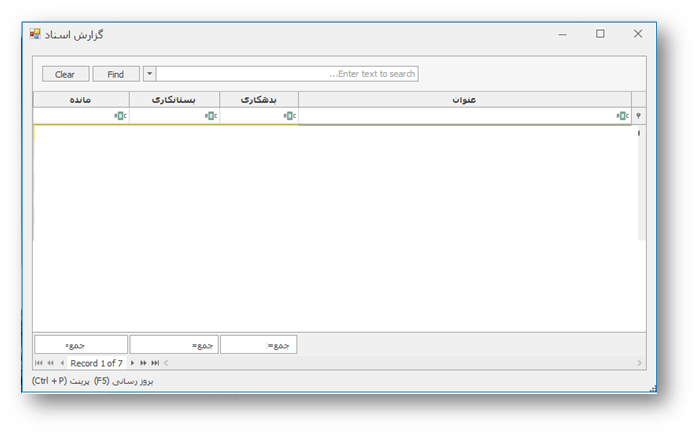
- مانده حساب اشخاص
در این پنجره گزارشات حسابداری یعنی مبالغ بدهی و بستانکاری افراد موجود در نرم افزار CRM را می توان مشاهده کرد .
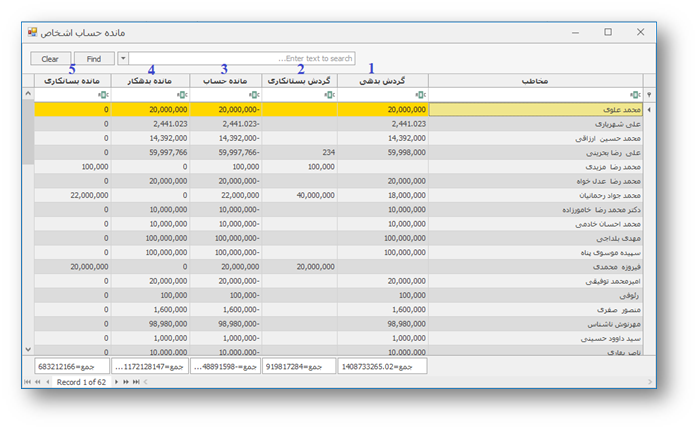
به این صورت که اگر شخصی مبلغی را بدهکار شده باشد ( جمع کل مبالغ خرید های متعدد) در (۱)گردش بدهی نمایان می شود و در صورتی که ما محصولی را از او خریداری کرده باشیم و یا مبلغی را پرداخت کرده باشد، مقدار آن در (۲)گردش بستانکاری نشان داده می شود.
تفاضل گردش بدهی و گردش بستانکاری در (۳)مانده حساب نشان داده می شود. اگر فرد مورد نظر بدهکار شود در قسمت (۴)مانده بدهکار مبلغ بدهی آن نمایان می شود و درصورتی که فرد ، طلبکار شود مبلغ طلب آن در قسمت (۵)مانده بستانکاری نمایش داده می شود.
گزارشات صورتحساب در نرم افزار CRM
- صورتحساب
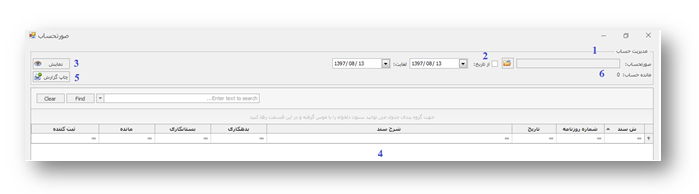
ابتدا (۱)مخاطب مورد نظر را انتخاب می کنیم سپس در صورت نیاز برای مشاهده صورتحساب در بازه ی زمانی مشخصی می توانیم از (۲)فیلتر تاریخ استفاده کنیم. و پس از آن گزینه (۳)نمایش را انتخاب می کنیم ، پس از انتخاب گزینه نمایش (۴)لیست تمامی فاکتور های داده شده و گرفته شده نمایان می شود که اطلاعات لازم در مورد فاکتور های نمایش داده شده موجود می باشد. لیست نمایش داده شده را می توان (۵)چاپ کرد. باقی مانده صورت حساب فرد در قسمت (۶)مانده حساب قابل مشاهده است که اگر بدهکار باشد مانده حساب به رنگ قرمز و جلوی مبلغ کلمه بدهکار نوشته می شود. همچنین اگر فرد بستانکار باشد مانده حساب به رنگ سبز و جلوی مبلغ کلمه بستانکار نوشته می شود.
- دفتر روزنامه
در این بخش اطلاعات لازم درمورد سند های مالی ثبت شده قابل مشاهده می باشد.
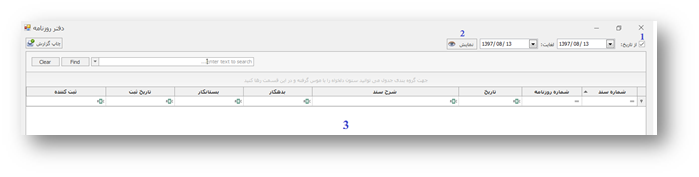
با براشتن تیک (۱)گزینه ی تاریخ و انتخاب (۲)نمایش ، می توان تمامی سند های ثبت شده را در (۳)لیست پایین مشاهده کرد. در صورت نیاز برای مشاهده ی سند های موجود در بازه ی زمانی مشخصی ، تیک گزینه ی تاریخ را انتخاب و بازه ی زمانی مد نظر را تعیین می کنیم.
- تراز حساب ها
- ترازنامه
- بستن حساب ها
- گزارش سود و زیان
برای دریافت مطالب مرتبط با آموزش نرم افزار CRM ما را دنبال کنید . آموزشهای ما را در کانال سرواپ و صفحه آموزشها مشاهده فرمایید.


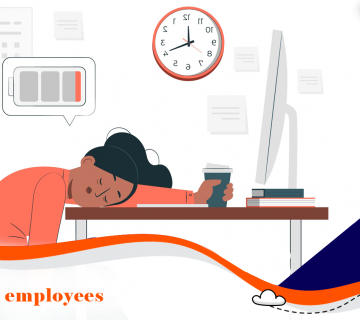
بدون نظر